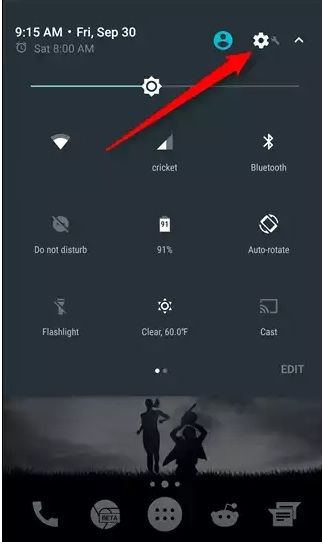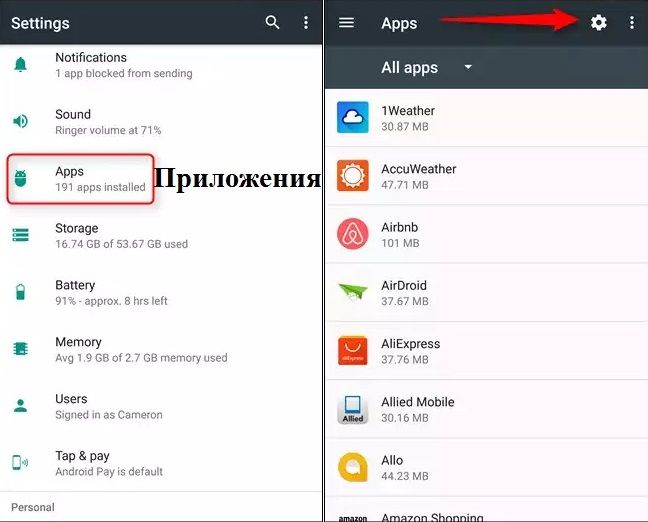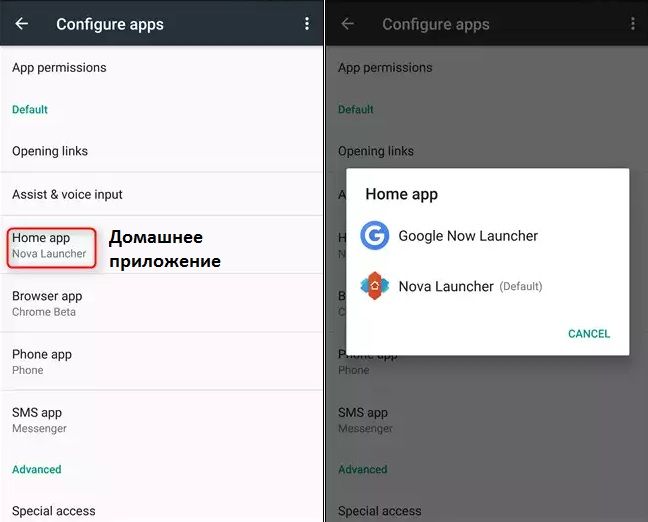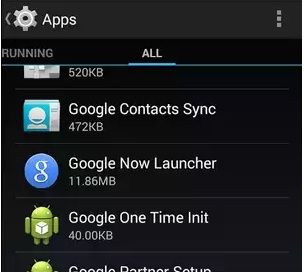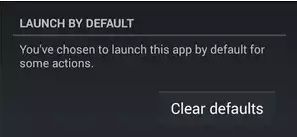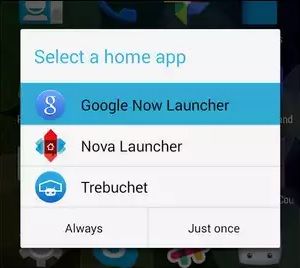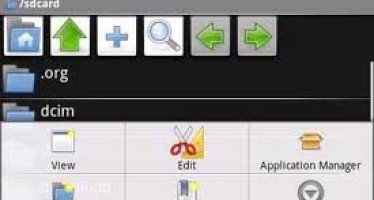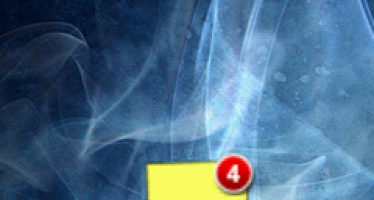Как удалить лаунчер из Android устройств
Лаунчер является удобным способом настроить Android систему под свои нужды и предпочтения. Но что делать, если вы уже наигрались лаунчером? Как удалить лаунчер из Android устройств?
Кстати, вы можете прочитать как установить лаунчер на Android устройство.
Вернуть лаунчер по умолчанию может оказаться не так просто. К счастью, начиная с Android 4.4 KitKat компания Google добавила удобный способ сделать это. Данный метод остается неизменным до самой последней версии Android 7.0 Nougat.
Мы расскажем, как удалить лаунчер из Android устройств и вернуть стандартный Google лаунчер.
Как удалить лаунчер из Android 7.Х Nougat
- Чтобы удалить лаунчер из Android и вернуть стандартный, вам нужно перейти в меню Настройки. Для этого потяните панель уведомлений дважды, после чего нажмите на значок шестеренки.
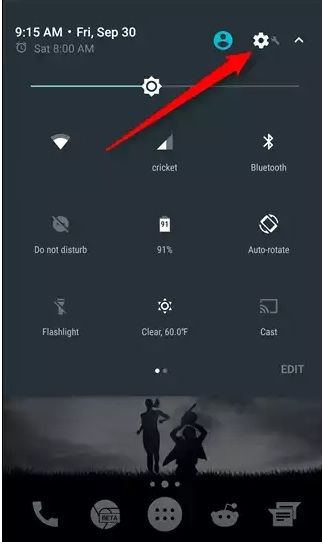
- Дальше перейдите в раздел «Приложения», и нажмите на значок шестеренки в правом верхнем углу.
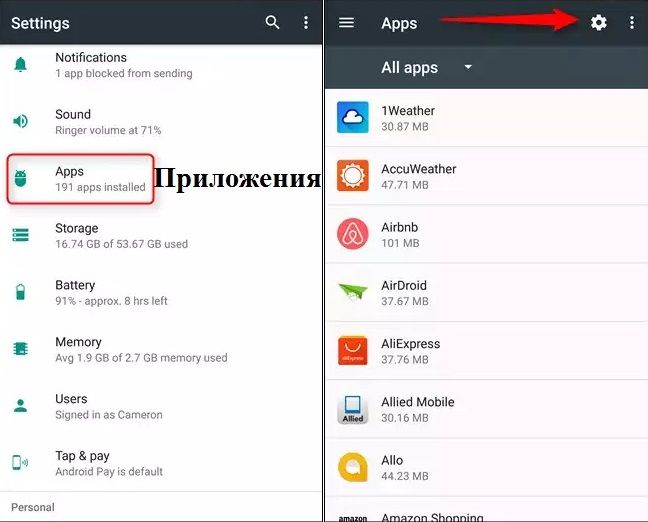
- Прокрутив немного вниз, вы увидите надпись «Домашнее приложение» (Home App). Нажмите на нее.
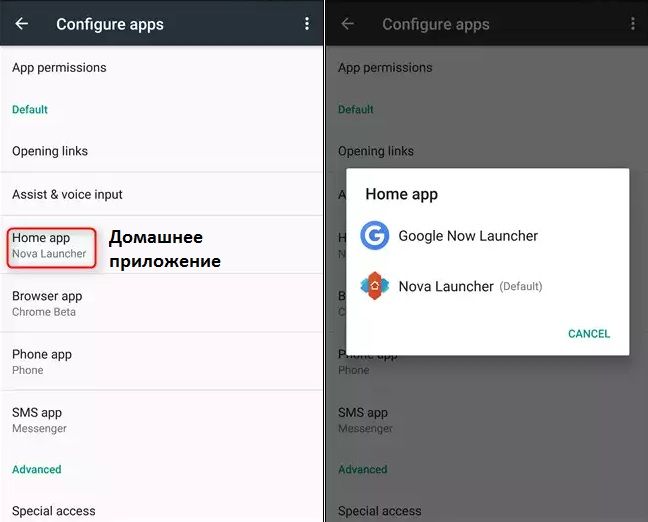
- Выберите лаунчер по умолчанию, в нашем случае это Google Now Launcher.
Таким образом вы удалите лаунчер из Android 7.X Nougat, и вернете стандартный вид для своего смартфона.
Как удалить лаунчер из Android 4.4 KitKat – Android 6.X Marshmallow
Удалить пользовательский лаунчер из Android 4.4 KitKat – Android 6.X Marshmallow еще проще.
Сначала перейдите в меню Настройки. Затем откройте раздел «Домой» (Home). Здесь вы можете выбрать стандартный лаунчер Google и удалить лаунчер из Android, который больше не нужен. Вот и все!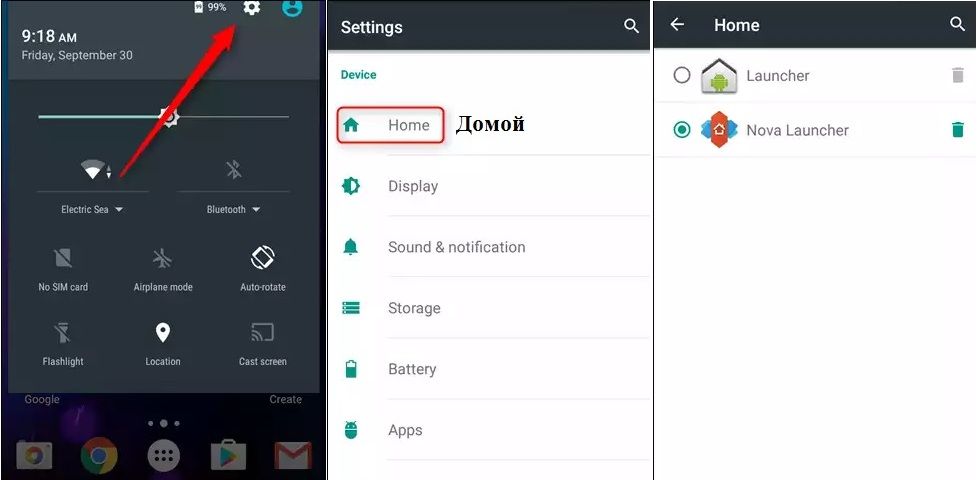
Лаунчер по умолчанию на Android устройствах называется Google Now Launcher, а то время как на более старых моделях смартфонов просто Launcher. Название стандартного лаунчера зависит от производителя. Например, большинство смартфонов Samsung имеют лаунчер под названием TouchWiz, в то время как устройства LG просто Home.
Стоит отметить, что раздел Домой доступен только в том случае, если на смартфоне установлено несколько лаунчеров. Если же вы используете только один лаунчер, тогда вы не увидите этот раздел.
Примечание: Многие устройства Samsung не имеют раздела Домой в меню Настройки. Если вы не нашли такой опции в своем смартфоне, тогда попробуйте инструкцию для Android 7.0 Nougat, то есть перейти в Настройки -> Приложения -> Приложения по умолчанию.
Удалить лаунчер из старых версий Android
Если на вашем смартфоне установлена версия операционной системы младше Android 4.4, тогда вам необходимо использовать немного иной подход, чтобы вернуть стандартный лаунчер Google.
- Во-первых, вам нужно перейти в раздел Настройки -> Приложения -> Все.
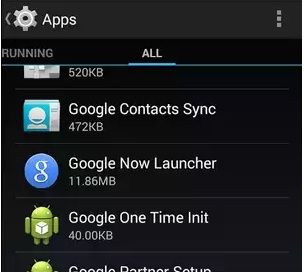
- Дальше прокрутите вниз до запущенных приложений. Например, на нашем смартфоне лаунчер по умолчанию называется Google Now Launcher.
- Нажмите на него, после чего выберите «Лаунчер по умолчанию» (Launcher by Default).
- Нажмите на «Очистить» (Clear defaults), чтобы удалить лаунчер из Android.
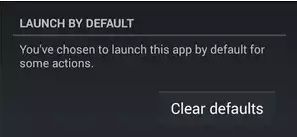
- После этого нажмите кнопку Домой под экраном, чтобы запустить функцию установки нового лаунчера.
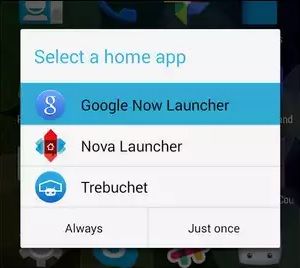
- Выберите лаунчер, который вы хотите использовать, и нажмите на «Всегда» (Always).
Таким образом, вы можете удалить лаунчер из Android устройств, и настроить стандартный Google лаунчер по умолчанию.